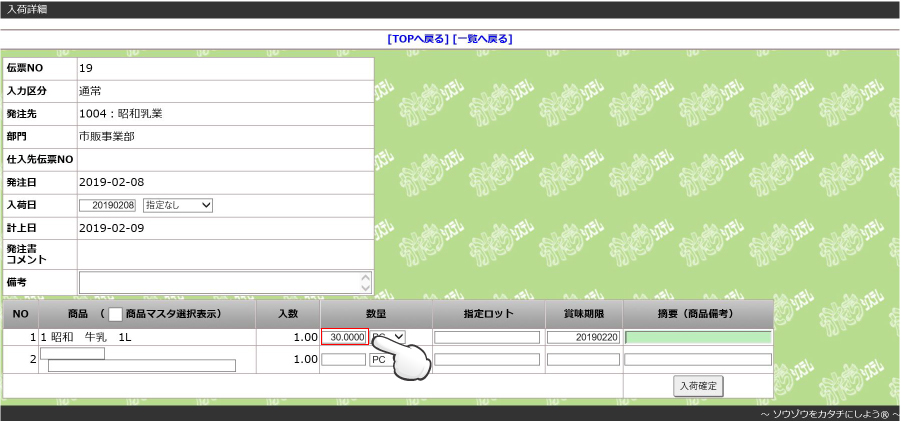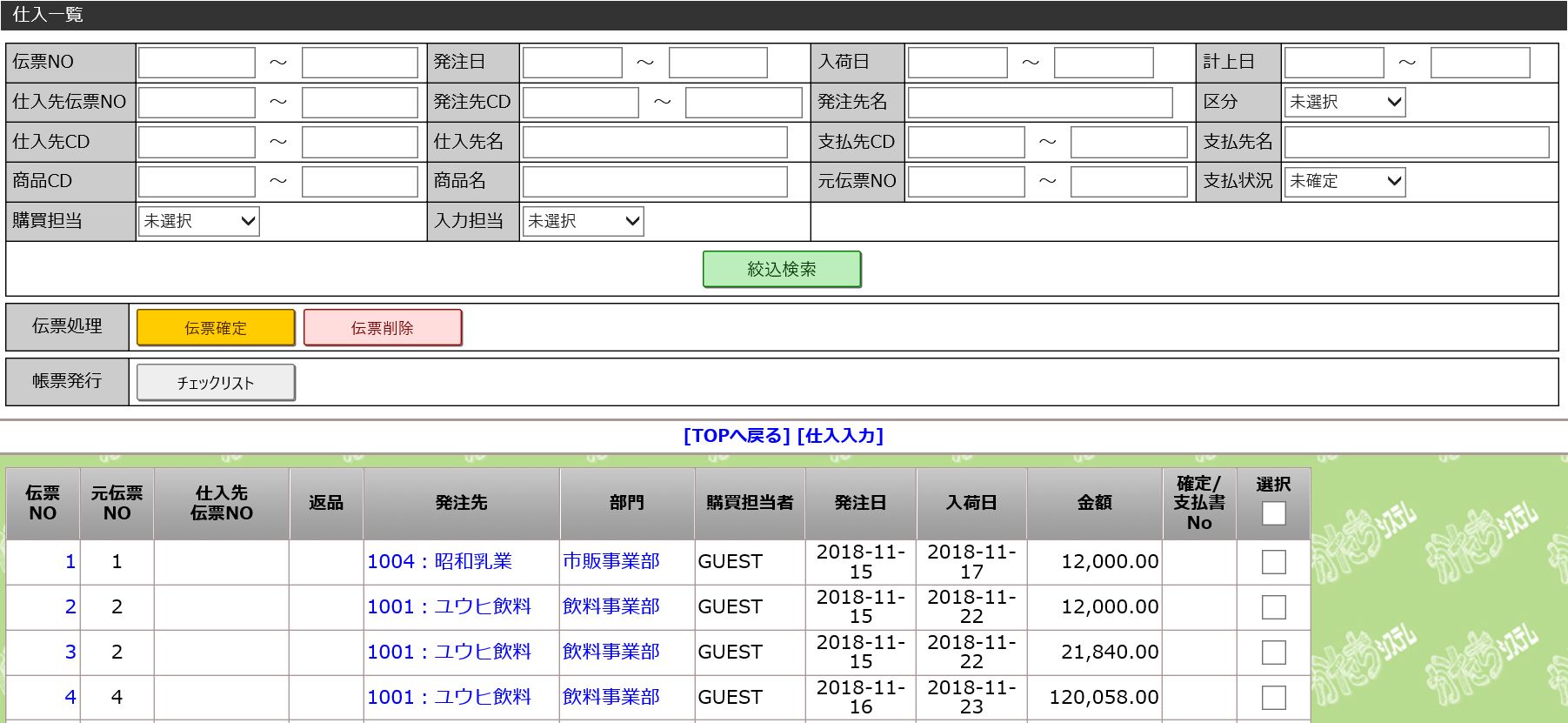2019年09月19日
「軽減税率」への対応について
1.商品マスタ、販売商品マスタ、仕入商品マスタ
それぞれ「消費税率」欄を追加いたしました。
商品ごとに「税率の設定」を行います。下図の通りプルダウンより選択し
設定してください。ここでは、商品マスタ画面と販売商品マスタ画面でご説明します。
<画面変更点>
①「商品」マスタ詳細画面
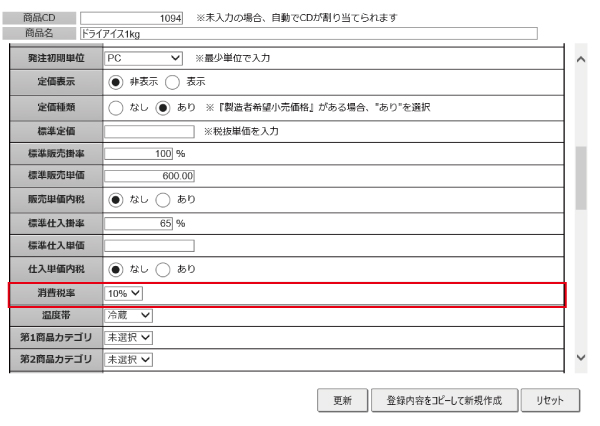
②「販売商品」マスタ詳細画面
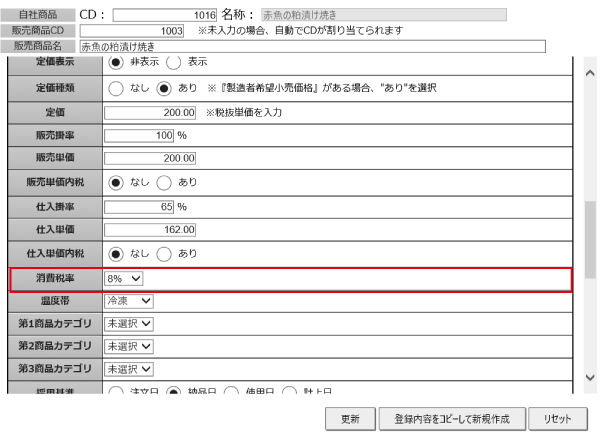
2.受注入力、販売入力、発注入力、仕入入力
商品マスタ、販売商品マスタ、仕入商品マスタに設定されている税率で自動計算
されます。また、手動でも商品行ごとに税率を設定することも可能です。
受注入力画面と発注入力画面でご説明します。
<変更点>
①「受注入力」
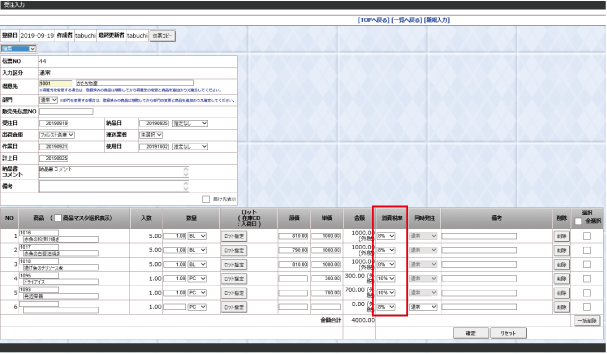
②「発注入力」
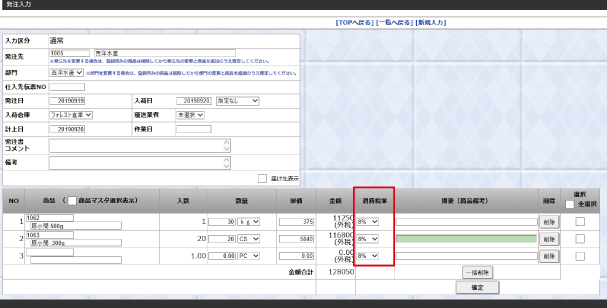
3.請求書発行書式
◆「適格請求書」の要件項目をベースに様式を変更いたしました。
①「軽減税率対象」の商品に「※」印を印字
② 税率ごとに合計した対価の合計
③ 消費税額等の記載
④ 取引内容(軽減税率の対象品目である旨)
<請求合計の場合>
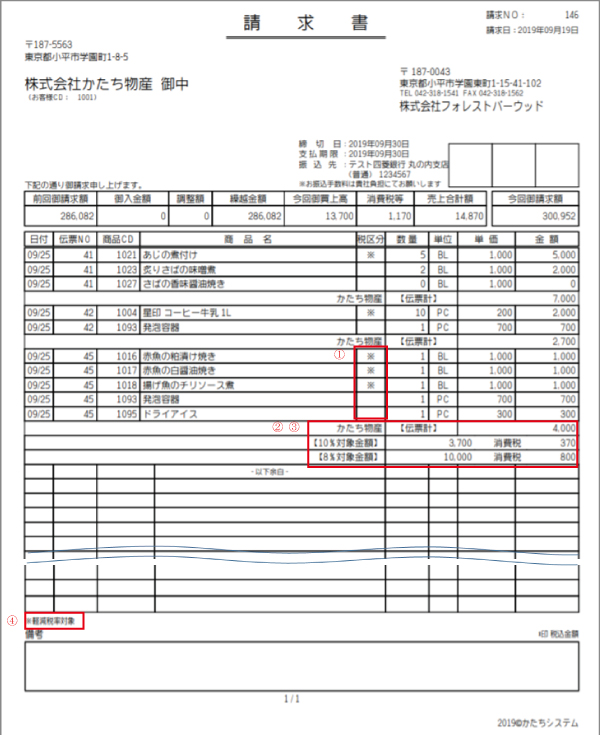
<伝票合計の場合>
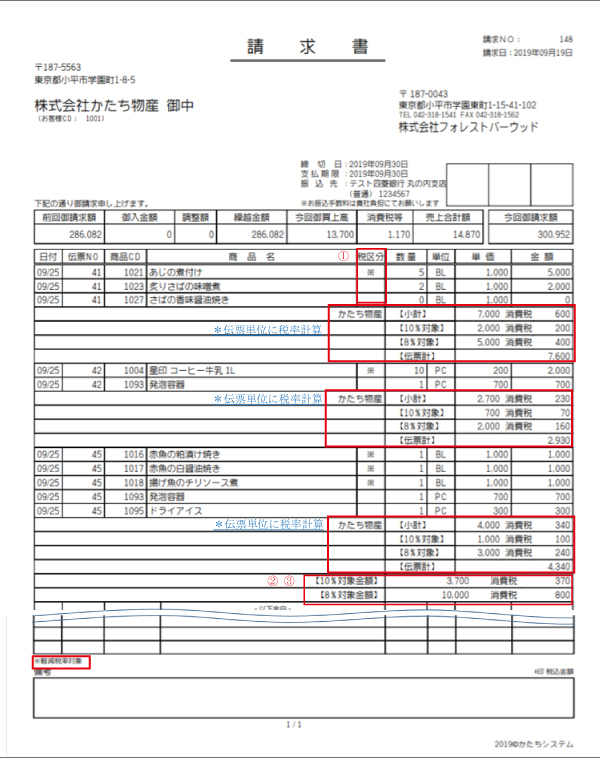
2019年02月18日
「出金予定一覧」/「出金入力(出金付け)」/「出金一覧」
➢ 「出金付け」作業は、支払書の発行前に行います。
➢ 「出金付け」は「出金予定一覧」もしくは「出金入力」より行えます。
➢ 「出金予定一覧」は「期間」で絞込む事で「支払先別当月支払予定」「当月支払総額」等
が容易に閲覧できます。
➢ 「出金一覧」は「支払先」で絞込む事で「出金台帳」としても利用できます。
◆ 「出金予定一覧」から「出金入力」を行う場合
1.会計メニューより「出金予定一覧」ボタンをクリックします。
2.支払先CD・支払先名 等で絞り込み検索を行います。
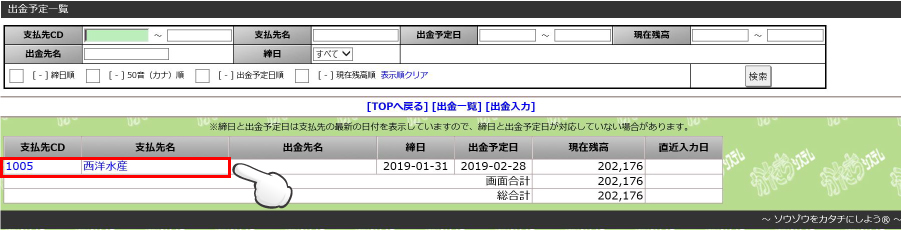
3.検索結果より「支払先CD」もしくは「支払先名」をクリックすると、「出金入力」画面が表示します。
4.「出金日」「出金口座」「出金項目」「金額」を入力し、「確定」ボタンをクリックし完了します。
※ 入力結果は、出金一覧へ反映されます。
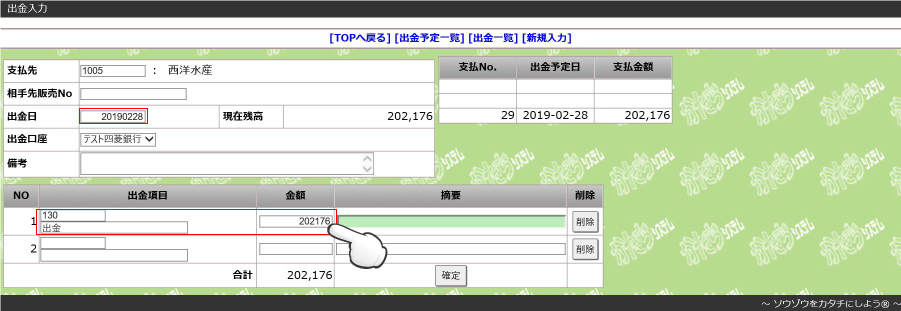
◆ 支払内容を変更する場合
1.会計ニューより「出金一覧」表示し、「出金伝票No.」もしくは「支払先CD」「支払先名」をクリックし、「出金入力」画面を表示させ訂正入力します。
◆支払伝票を削除する場合
1.「出金一覧」画面より対象伝票の「選択」欄にチェックを入れ、「伝票削除」ボタンをクリックし完了します。
「支払書」取り消し
➢ 「支払もれ」や「支払内容の訂正、変更」を行う際に実行します。
➢ 取り消し後は、再度、「支払データ作成」から行って下さい。
注) 但し、「支払内容の訂正、変更」については、仕入確定後の伝票修正、削除は
出来ませんので、「仕入入力」より「赤黒伝票」の作成にてご対応ください。
(オプション機能搭載システムを除く)
1.「会計メニュー」より「支払書取り消し」ボタンをクリックし、下図の画面を表示します。

2.「支払書No.」を入力し「確認」ボタンをクリックします。
3.「この支払書を取り消します」をチェックし、「取り消し」ボタンをクリックすることで取り消しが完了します。
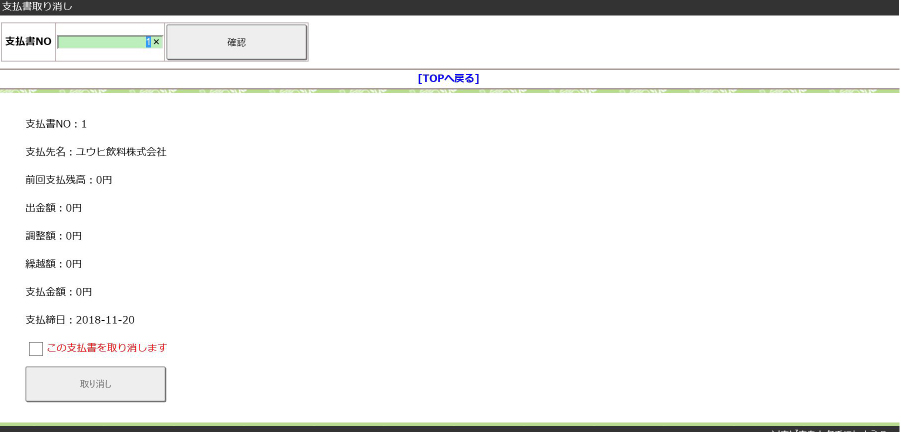
【締め処理 (支払) 】「支払データ」作成 /「支払書」発行
注) 「仕入一覧」で未確定伝票が無い事をご確認ください。
注) 支払書が発行できない場合は、前月の締め処理がされているか、または、
「支払先」マスタの「最終締日」の設定年月日、「発注先部門」マスタの支払先設定等を
ご確認ください。
◆ (支払)締め処理
1. 締め処理には、以下の方法があります。
① 通常締め(一括) - 全支払先を「事前に登録されている締め日」で一括で処理
② 通常締め(個別) - 支払先を指定して個別に作成
③ 先締め - GW・年末年始の対応として、締め日前に支払書を作成
④ 都度締め - 即金・現金仕入の支払先に限定した締め処理
⑤ 追加締め - 先に発行した支払書とは別に支払書を追加発行
2.会計メニューより「支払データ作成」ボタンをクリックすると、「通常締め(一括)」画面が表示されます。
3.画面上部のメニューバーより、該当の締め処理を選択し「作成」ボタンをクリックください。
<通常締め(一括)>
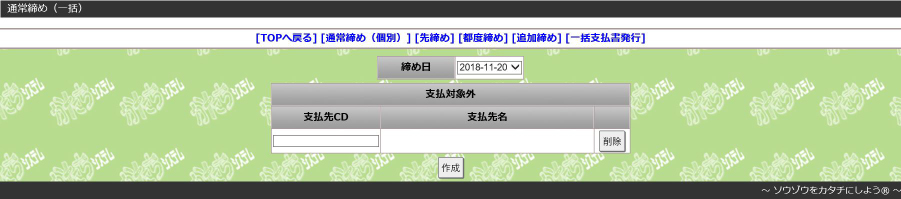
<通常締め(個別)>

<先締め>

<都度締め>

※「締め日」「支払日」は手入力できます。
<追加締め>

◆ 支払書の発行
1.発行漏れ防止の為、必ず、前項「締め処理」後は、下図の[一括支払書発行]をクリックし発行してください。
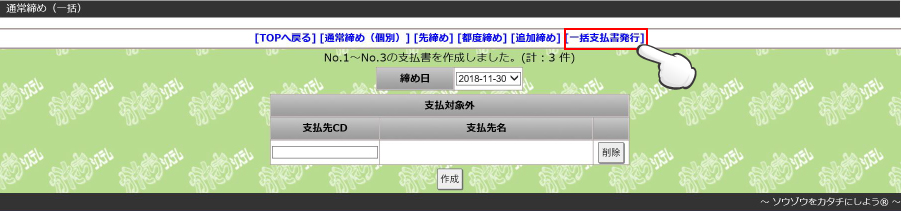

2.支払書は、PDFファイルで作成されます。
※ この段階で「発行済み」扱いとなります。再発行は「支払一覧」より行って下さい。
「請求書」取り消し
➢ 「請求もれ」や「請求内容の訂正、変更」を行う際に実行します。
➢ 取り消し後は、再度、「請求データ作成」から行って下さい。
注) 但し、「請求内容の訂正、変更」については、販売確定後の伝票修正、削除は
出来ませんので、「販売入力」より「赤黒伝票」の作成にてご対応ください。
(オプション機能搭載システムを除く)
1.「会計メニュー」より「請求書取り消し」ボタンをクリックし、下図の画面を表示します。

2.「請求書No.」を入力し「確認」ボタンをクリックします。
3.「この請求書を取り消します」をチェックし、「取り消し」ボタンをクリックすることで取り消しが完了します。
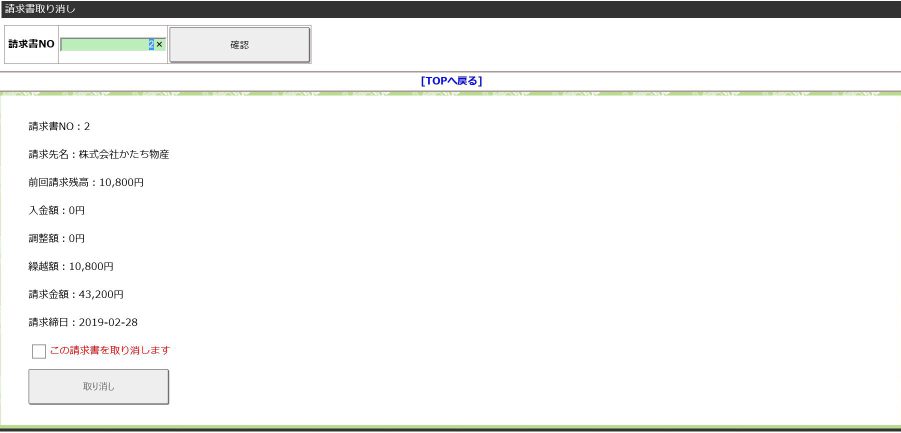
2019年02月15日
【締め処理 (売上)】「請求データ」作成 /「請求書」発行
注) 「販売一覧」で未確定伝票が無い事をご確認ください。
注) 請求書が発行できない場合は、前月の締め処理がされているか、または、
「請求先」マスタの「最終締日」の設定年月日、「得意先部門」マスタの請求先設定等を
ご確認ください。
◆ 締め処理
1. 締め処理には、以下の方法があります。
① 通常締め(一括) - 全請求先を「事前に登録されている締め日」で一括で処理
② 通常締め(個別) - 請求先を指定して個別に作成
③ 先締め - GW・年末年始の対応として、締め日前に請求書を作成
④ 都度締め - 即金・現金売上の請求先専用の締め処理
⑤ 追加締め - 先に発行した請求とは別に請求を追加発行
2.会計メニューより「請求データ作成」ボタンをクリックすると、「通常締め(一括)」画面が表示されます。
3.画面上部のメニューバーより、該当の締め処理を選択し「作成」ボタンをクリックください。
<通常締め(一括)>
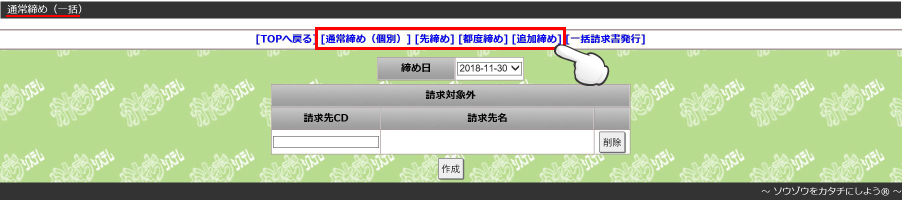
<通常締め(個別)>

<先締め>

<都度締め>

※「締め日」「入金日」は手入力できます。
<追加締め>

◆ 請求書の発行
1.発行漏れ防止の為、必ず、前項「締め処理」後は、下図の[一括請求書発行]をクリックし発行してください。
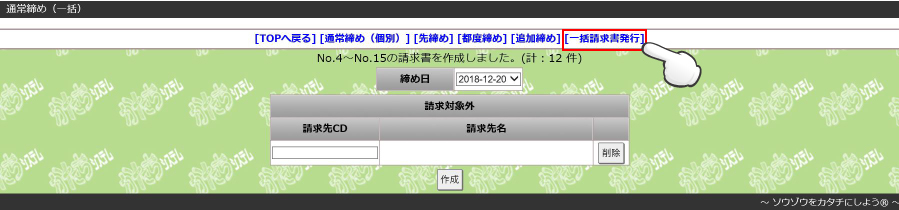

2.請求書は、PDFファイルで作成されます。
※ この段階で「発行済み」扱いとなります。再発行は「請求一覧」より行って下さい。
「入金予定一覧」/「入金入力(入金付け)」/「入金一覧」
➢ 「入金付け」作業は、請求書の発行前に行います。
➢ 「入金付け」は「入金予定一覧」もしくは「入金入力」より行えます。
➢ 「入金予定一覧」は「期間」で絞込む事で「請求先別当月入金予定」「当月入金総額」等
が容易に閲覧できます。
➢ 「入金一覧」は「請求先」で絞込む事で「請求先入金履歴」としても利用できます。
◆ 「入金予定一覧」から「入金入力」を行う場合
1.会計メニューより「入金予定一覧」ボタンをクリックします。
2.請求先CD・請求先名 等で絞り込み検索を行います。
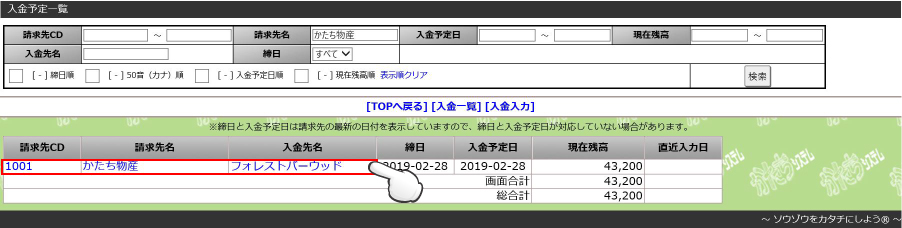
3.検索結果より「請求先CD」もしくは「請求先名」をクリックすると、「入金入力」画面が表示します。
4.「入金日」「入金項目」「入金額」を入力し、「確定」ボタンをクリックし完了します。
※ 入力結果は、入金一覧へ反映されます。
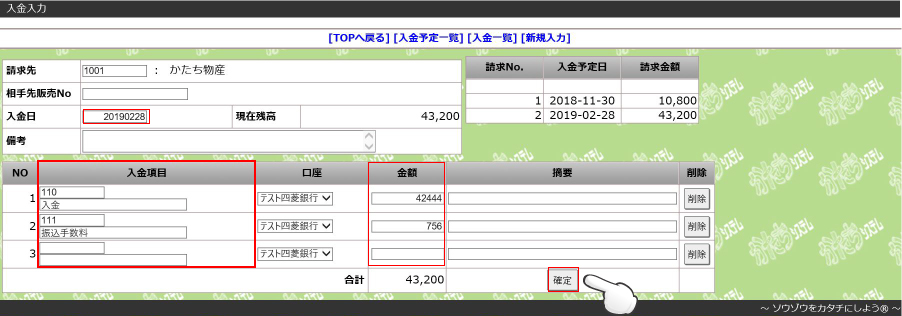
◆ 入金内容を変更する場合
1.会計ニューより「入金一覧」表示し、「入金伝票No.」もしくは「請求先CD」「請求先名」をクリックし、「入金入力」画面を表示させ訂正入力します。
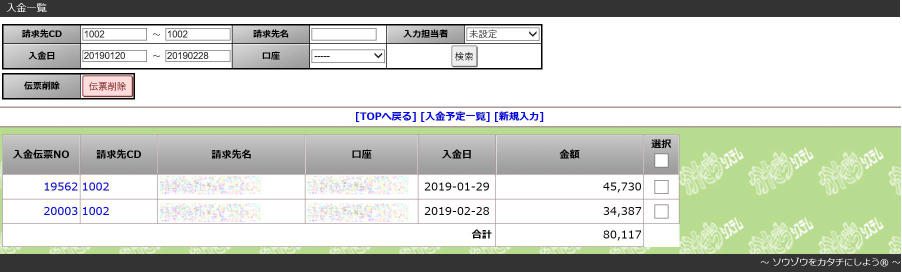
◆入金伝票を削除する場合
1.「入金一覧」画面より対象伝票の「選択」欄にチェックを入れ、「伝票削除」ボタンをクリックし完了します。
2019年02月08日
「仕入伝票確定」
➢ 「仕入一覧」より操作を行います。
➢ 「発注入力」から入荷確定されたデータと「仕入入力」から作成されたデータが
表示されてます。
◆ 仕入伝票確定をする
1.業務メニューより「仕入一覧」ボタンをクリックします。
2.絞り込み条件検索で対象伝票を表示し、対象伝票の選択欄に✔を入れたら、
「伝票確定」ボタンをクリックし完了します。
※未確定伝票は、支払対象データへ連動しませんのでご注意ください。

「入荷確定」
➢ 発注入力で作成された「発注データ」が、入荷データとして自動連携します。
「入荷一覧」より操作を行います。
◆ 入荷確定をする
1.業務メニューより「入荷一覧」ボタンをクリックします。
2.各種帳票(入荷予定表、入荷検品リスト等)が出力できます。
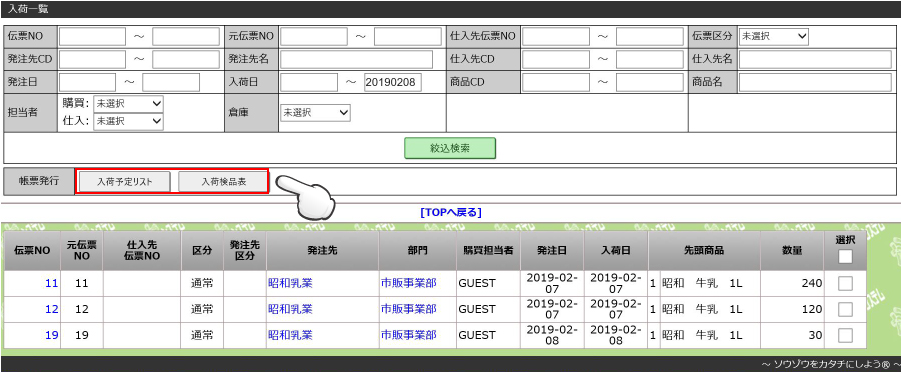
3.「入荷一覧」で入荷対象を絞込み後、各「入荷詳細」画面から発注内容と入荷状況を確認し、「指定ロット」「賞味期限」があれば入力し、OKであれば「入荷確定」ボタンをクリックし完了します。
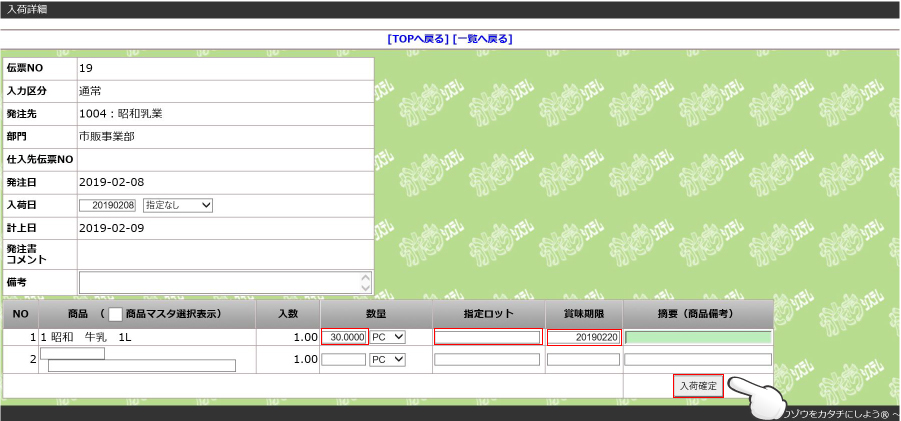
◆ 入荷数に不足、欠品が生じた場合
1.「入荷詳細」画面より入荷数の変更を行います。
※ この時、発注残伝票が自動的に作成されます。(自動分納伝票作成機能)
注残伝票が不要な場合は、「発注一覧」より伝票削除を行ってください。